Wordで表を縦横に切り替える方法
php Xiaobian Yuzai が Word で表を縦横に入れ替える方法を紹介します。テーブルのコンテンツを処理するとき、さまざまなレイアウトのニーズに合わせてテーブルの水平方向と垂直方向を調整する必要がある場合があります。簡単な操作でこの機能を簡単に実装でき、テーブルの内容をより柔軟で多様なものにすることができます。次に、具体的な手順について詳しく見ていきましょう。
まず、以下の Word 表の行と列を交換する必要があります。これを行うには、まずテーブル全体を選択し、次に右クリックしてコピー機能を選択する必要があります。
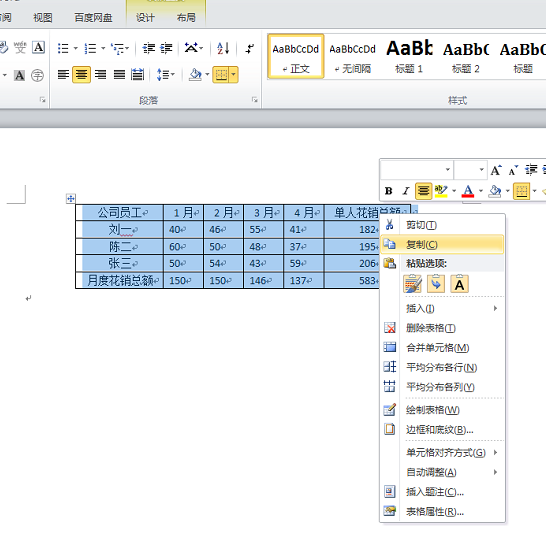
ステップ 2、コピーを選択した後、単語を最小化し、次に示すように Excel テーブルを開き、右クリックして [貼り付け] を選択し、Excel テーブルに貼り付けます。見せる。
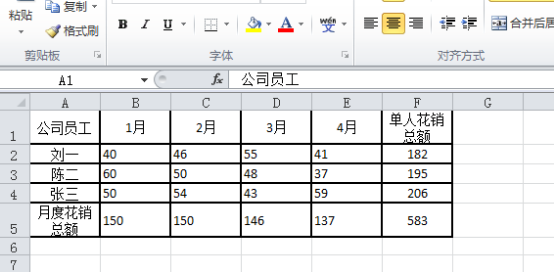
ステップ 3. [貼り付け] を選択した後、図に示すように、貼り付けたテーブルを選択し、右クリックして [コピー] を選択します。
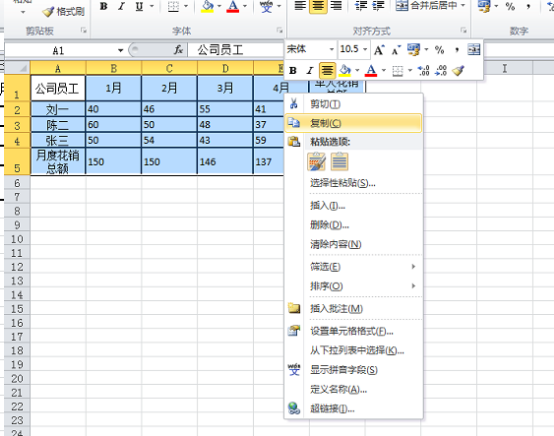
ステップ 4、このステップは非常に重要です。次に、図に示すように、空白スペースを見つけて右クリックし、[形式を選択して貼り付け] を選択します。
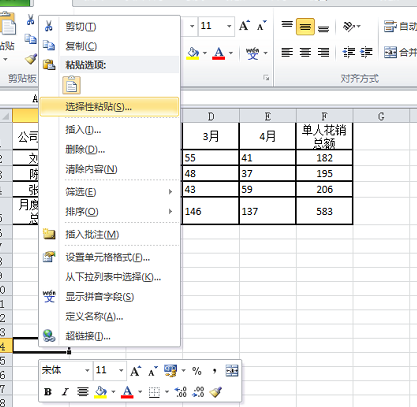
ステップ 5、[形式を選択して貼り付け] ダイアログ ボックスが表示されるので、図に示すように、右下隅の小さな四角にチェック マークを付けます。
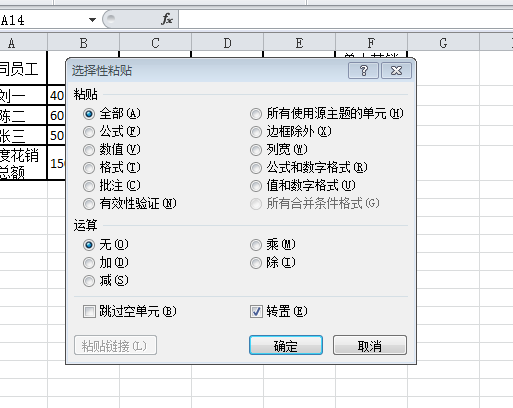
ステップ 6: [OK] をクリックすると、図に示すようにコンテンツが変換されます。
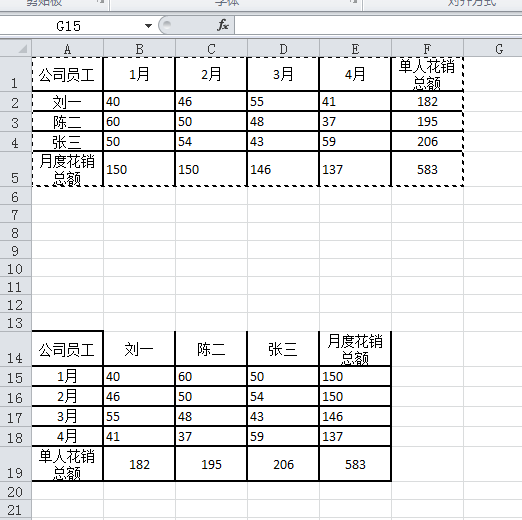
ステップ 7: 次に、変換されたテーブルを Excel テーブルから Word にコピーします。最後に、図に示すように、行と列が入れ替わっていることが Word で確認できます。
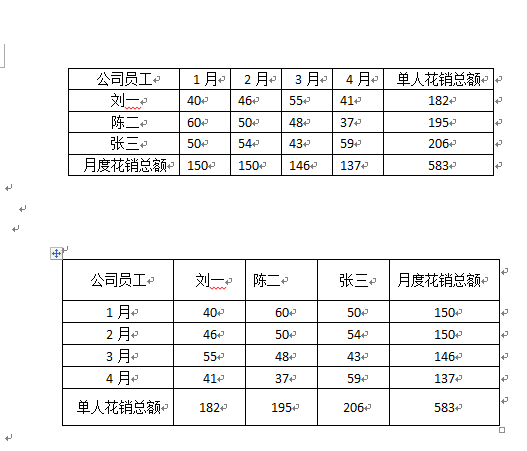
上記は、Word で表を水平方向および垂直方向に変更する方法についてエディターが提供した具体的な手順です。学習しましたか?私のシェアが皆さんのお役に立てれば幸いです。友達は授業後にもっと熱心に練習して、もっと上達して、将来の仕事や勉強がより便利で効率的になるようにしてください。一緒に頑張りましょう!
以上がWordで表を縦横に切り替える方法の詳細内容です。詳細については、PHP 中国語 Web サイトの他の関連記事を参照してください。

ホットAIツール

Undress AI Tool
脱衣画像を無料で

Undresser.AI Undress
リアルなヌード写真を作成する AI 搭載アプリ

AI Clothes Remover
写真から衣服を削除するオンライン AI ツール。

Stock Market GPT
AIを活用した投資調査により賢明な意思決定を実現

人気の記事

ホットツール

メモ帳++7.3.1
使いやすく無料のコードエディター

SublimeText3 中国語版
中国語版、とても使いやすい

ゼンドスタジオ 13.0.1
強力な PHP 統合開発環境

ドリームウィーバー CS6
ビジュアル Web 開発ツール

SublimeText3 Mac版
神レベルのコード編集ソフト(SublimeText3)
 Windowsでdocxファイルを編集する方法は? Microsoft Wordを使用した完全なチュートリアル
Sep 05, 2025 pm 08:51 PM
Windowsでdocxファイルを編集する方法は? Microsoft Wordを使用した完全なチュートリアル
Sep 05, 2025 pm 08:51 PM
Microsoft Wordの使用は、開く、編集、フォーマット、コンテンツの挿入、ページレイアウト、リビジョンのレビュー、保存など、Docxファイルを編集する最良の方法です。互換性の問題は、主にフォントの欠落、異なる単語バージョン、プリンタードライバー、表示設定、オペレーティングシステムによって引き起こされ、フォントを埋め込んだり、一般的なフォントを使用したり、互換性のある形式として保存することで解決できます。実用的なヒントには、スタイルの均一なフォーマットの使用、自動ディレクトリの生成、相互参照、リビジョン注釈、マクロオートメーション、ドキュメントインスペクター、アクセシビリティチェックが含まれます。ファイルが破損している場合は、「開いて修理」を試し、一時ファイルを復元したり、他のソフトウェアで開いたり、新しいドキュメントに挿入したり、許可とストレージを確認したり、プロフェッショナルリカバリツールを使用したりできます。また、自動保存とクラウドバックアップを有効にすることもお勧めします
 フォルダまたはファイルは別のプログラムで開かれています
Sep 20, 2025 am 08:24 AM
フォルダまたはファイルは別のプログラムで開かれています
Sep 20, 2025 am 08:24 AM
ファイルが占有されたら、最初に関連するプログラムを最初に確認して閉じて、コンピューターを再起動しようとします。無効な場合は、タスクマネージャー、リソースモニター、またはProcessExplorerを使用して占有プロセスを見つけ、タスクまたはタスクキルコマンドを終了して強制的に終了します。予防のために、優れた営業習慣を開発し、プレビューを避けたり、モバイル/ネットワークドライブを直接操作したり、ソフトウェアを更新したりする必要があります。
 Apple Phoneで新しいWordドキュメントを作成する方法
Sep 01, 2025 pm 04:00 PM
Apple Phoneで新しいWordドキュメントを作成する方法
Sep 01, 2025 pm 04:00 PM
iPhoneにWPSofficeアプリがインストールされていることを確認してください。これは、携帯電話でドキュメントを編集することのさまざまなニーズを満たすことができる包括的なオフィスソフトウェアです。まだインストールしていない場合は、AppStoreにアクセスして、「WPSOFFICE」を検索し、「取得」をクリックして、ダウンロードとインストールを完了できます。新しいWordドキュメントを作成し、WPSOfficeアプリケーションを開始します。開いた後、明確で直感的な操作インターフェイスが表示されます。下のナビゲーションバーの「」ボタンを見つけてクリックします。これは、新しいファイルを作成するためのクイックエントリです。新しいドキュメントオプションを選択します。システムは空白のWordドキュメントページを自動的に開き、コンテンツの入力と編集を開始できます。パーソナライズされたドキュメント操作レイアウト設定:右上隅の「ツール」画像をクリックします
 Win10がHome Group_File共有の代替手段に参加できない問題は何ですか?
Sep 24, 2025 pm 05:33 PM
Win10がHome Group_File共有の代替手段に参加できない問題は何ですか?
Sep 24, 2025 pm 05:33 PM
Windows 10バージョン1803の後、ホームグループ機能が削除され、ネットワークの発見を可能にし、システムサービスとレジストリ変更を構成することにより、ファイル共有を達成する必要があります。まず、システムバージョンを確認し、ホームグループのオプションが欠落しているかどうかを確認します。次に、「ネットワークおよび共有センター」でネットワークの発見とファイルプリンター共有を有効にし、パスワード保護をオフにします。次に、サービスマネージャーのfunctionDiscoveryResourcePublicationなどの重要なサービスを開始し、必要に応じてMachineKeysフォルダーのアクセス許可を調整します。次に、危険なゲスト認証をサポートするために、Registry Editorを介してAllowinsecureguestauthを1に設定します。最後に、ファイルエクスプローラーを使用してファイルを直接共有します
 Quark Network Disk_Quarkネットワークディスクの正確な検索スキルであなた自身のディスクでファイルを検索する方法
Sep 20, 2025 am 11:06 AM
Quark Network Disk_Quarkネットワークディスクの正確な検索スキルであなた自身のディスクでファイルを検索する方法
Sep 20, 2025 am 11:06 AM
キーワード検索、フィルタリング条件、ファイルパス、最近のレコードを使用して、Quarkネットワークディスクファイルをすばやく見つけます。最初に検索ボックスにキーワード検索を入力してから、タイプ、時間などでスコープを絞り込みます。フィルター関数を介して、ファイルパスを表示するか、次回のアクセスのために一般的なフォルダーを収集します。また、最近の操作のファイルを「最近の」リストで取得することもできます。
 Windowsファイルマネージャーでファイル形式を変換する方法は?効率的な操作への手順
Sep 05, 2025 pm 08:12 PM
Windowsファイルマネージャーでファイル形式を変換する方法は?効率的な操作への手順
Sep 05, 2025 pm 08:12 PM
Windowsファイルマネージャーは、ファイル管理のみを担当し、ファイルの内容を処理しないため、ファイル形式をバッチで直接変換することはできません。 IRFANVIEWやFFMPEGなどのサードパーティツールを使用して、ファイルマネージャーと組み合わせてファイルをフィルタリングおよびインポートし、グラフィカルインターフェイスまたはコマンドラインを介して変換を完了するために効率的なバッチ変換を実現する必要があります。コマンドラインツールには、自動化、高効率、正確な制御の利点がありますが、学習コスト、エラー処理、ファイルバックアップに注意を払う必要があります。
 Windows 10システムで自動メンテナンスサービスを無効にする方法は?
Sep 25, 2025 am 11:09 AM
Windows 10システムで自動メンテナンスサービスを無効にする方法は?
Sep 25, 2025 am 11:09 AM
Windows 10システムには自動メンテナンス機能が搭載されており、システムの更新やディスクの解体など、設定された時間に応じてシステム上のメンテナンスタスクを実行できます。デフォルトでは、Windows 10の自動メンテナンスが有効になっています。ただし、場合によっては、機器をより適切に制御するために、これらのメンテナンス操作を独自に管理することをお勧めします。それでは、Windows10の自動メンテナンスサービスをオフにするにはどうすればよいですか?次に、特定の手順を一緒に見てみましょう。誰にとっても役立つことを願っています。 Win10の自動メンテナンス機能を無効にする特定の方法は次のとおりです。ステップ1、WinとRキーを同時に押して、実行中のウィンドウを開きます。 Regeditに入った後、[OK]をクリックするか、Enterを押します。ステップ2:ユーザーアカウントコントロールが追加された場合
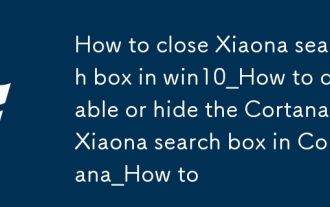 win10_ cortanaのcortana xiaona検索ボックスを無効または非表示にする方法でxiaona検索ボックスを閉じる方法_
Sep 20, 2025 pm 12:06 PM
win10_ cortanaのcortana xiaona検索ボックスを無効または非表示にする方法でxiaona検索ボックスを閉じる方法_
Sep 20, 2025 pm 12:06 PM
1.隠し検索ボックスをタスクバーに設定し、タスクバーを右クリックして「検索」→「非表示」を選択できます。 2.プロフェッショナルバージョンは、グループポリシーエディターを使用してCortanaを無効にできます。パスはコンピューター構成→管理テンプレート→[Windowsコンポーネント]→[検索]を使用し、「Cortanaを許可」を無効にすることができます。 3.すべてのバージョンは、レジストリを変更し、hkey_local_machine \ software \ policies \ microsoft \ windowsの下でAllowcortana値を作成し、0に設定できます。 4.プライバシー設定を介してデータ収集と音声認識をオフにして、Cortana関数を制限することもできます。






